如何在Word 2016中为段落设置边框?
如何在Word 2016中为段落设置边框?在Word 2016中的段落(顶部,底部,左侧,右侧或所有侧面)上应用边框时,该格式将坚持该段落。与您输入的其他段落级别格式一样,它会在您键入的后续段落中回显。
要将边框应用于段落的任何或所有侧面,请按照下列步骤操作:
- 将插入指针放在段落中。
- 单击主页选项卡。
- 在“段落”组中,单击“边框”命令按钮旁边的三角形。出现“边框”菜单。
- 从菜单中选择边框样式。例如,要在段落上放置一条线,请选择“顶部边框”。其图标显示在此处。
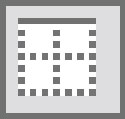 使用在“边框和底纹”对话框中设置的线条样式,粗细和颜色来应用边框。
使用在“边框和底纹”对话框中设置的线条样式,粗细和颜色来应用边框。
要应用多条线,请依次选择两种边框样式。
例如,要将规则添加到段落(上下两行),请首先选择“上边框”命令,然后再次单击“边框”命令并选择“下边框”。
- 水平边框在段落的左右边缘之间延伸。这些页边距不同于页面页边距。
- 段落边框的常见用法是衬托文档标题或标题。
- 选择多个段落时,边框将作为一组应用于所有段落。因此,顶部或底部边框仅出现在所选块中的第一个或最后一个段落上。
- 如果按Enter键结束该段落,则边框格式将应用于下一个段落。对于顶部和底部边框,其效果是只有第一段或最后一段显示边框线。
栏 目:office激活
本文地址:https://www.fushidao.cc/wangzhanyunying/16393.html
您可能感兴趣的文章
- 07-23office2007激活码,手把手教你office2007激活密钥
- 07-23office2007激活密钥免费激活方法介绍
- 07-23office2007产品激活密钥最新分享
- 07-23激活office2007密钥大全
- 07-23office2007永久激活密钥,office2007密钥大全分享
- 07-232007office密钥,高手教你office2007怎么免费激活密钥注册码
- 07-23office2007激活密钥大全,office2007激活密钥方法亲测
- 07-23office2007密钥,Word2007密钥,Excel2007密钥永久激活
- 07-16全新office2019激活密钥,2025分享给大家,建议收藏
- 07-16office 2019简体中文32位/64位免费激活版下载


阅读排行
- 1office2007激活码,手把手教你office2007激活密钥
- 2office2007激活密钥免费激活方法介绍
- 3office2007产品激活密钥最新分享
- 4激活office2007密钥大全
- 5office2007永久激活密钥,office2007密钥大全分享
- 62007office密钥,高手教你office2007怎么免费激活密钥注册码
- 7office2007激活密钥大全,office2007激活密钥方法亲测
- 8office2007密钥,Word2007密钥,Excel2007密钥永久激活
- 9全新office2019激活密钥,2025分享给大家,建议收藏
- 10office 2019简体中文32位/64位免费激活版下载
推荐教程
- 11-30正版office2021永久激活密钥
- 11-25怎么激活office2019最新版?office 2019激活秘钥+激活工具推荐
- 11-22office怎么免费永久激活 office产品密钥永久激活码
- 11-25office2010 产品密钥 永久密钥最新分享
- 11-22Office2016激活密钥专业增强版(神Key)Office2016永久激活密钥[202
- 11-30全新 Office 2013 激活密钥 Office 2013 激活工具推荐
- 11-25正版 office 产品密钥 office 密钥 office2019 永久激活
- 11-22office2020破解版(附永久密钥) 免费完整版
- 07-012025最新office2010永久激活码免费分享,附office 2010激活工具
- 11-302023 全新 office 2010 标准版/专业版密钥






